Un sottodominio è una sezione del tuo sito che puoi tenere separata dal resto. Considerando la struttura di un indirizzo web, il sottodominio è il prefisso del dominio, ed è separato da quest'ultimo da un punto:
subdomain.mysite.com
In questo articolo vedremo come creare un sottodominio per il tuo sito e modificare e gestire i reindirizzamenti per i sottodomini che hai creato.
A cosa servono i sottodomini?
Puoi utilizzare un sottodominio per creare una sezione separata del sito con un indirizzo facile da ricordare. Ad esempio, potresti creare una sezione blog per il tuo sito aziendale.
I sottodomini possono essere utili, soprattutto per siti di grandi dimensioni, dove sarebbe difficile gestire tutto il contenuto senza dividerlo in sezioni. Oltre a migliorare la gestione del sito, queste sezioni facilitano la navigazione degli utenti nel tuo sito.
Come creare un sottodominio
Per creare un sottodominio, accedi a cPanel e scorri fino alla sezione Domini. Quindi fare clic sulla voce Sottodomini:

Nella nuova finestra dovrai inserire i dati che ti permetteranno di creare il tuo sottodominio:
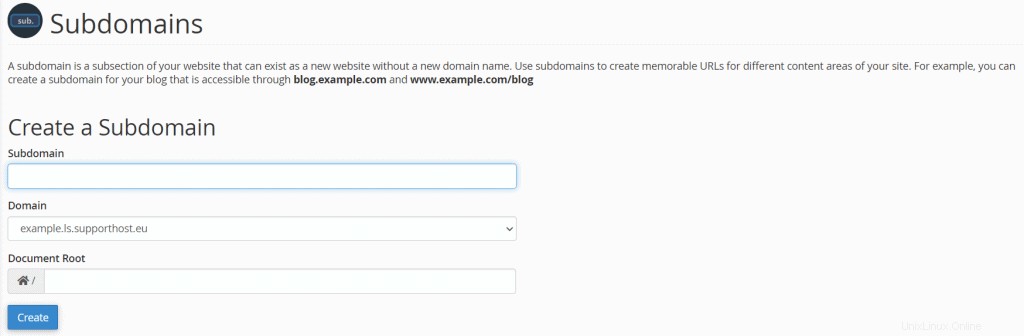
Sottodominio :qui devi inserire il nome che vuoi usare per il tuo sottodominio.
Dominio :se sono presenti più domini, seleziona dal menu a tendina quello per cui vuoi creare il sottodominio.
Radice del documento :dopo aver inserito il nome del sottodominio, questo campo verrà generato automaticamente. Quella che vedi è la cartella in cui si troverà il sottodominio. Se lo desideri, puoi anche modificare il campo e scegliere una cartella diversa.
Dopo aver compilato i campi, clicca su Crea.
Come modificare un sottodominio
Dopo averlo creato, puoi anche modificare un sottodominio esistente. Per farlo, clicca su Sottodomini nella sezione Domini del cPanel.
Appena sotto quella dedicata alla creazione, vedrai un'altra sezione che dice Modifica un sottodominio, e sotto apparirà l'elenco di tutti i sottodomini. Vediamo che tipo di modifiche puoi apportare.
Cambia la radice del documento
Cliccando sul simbolo della matita accanto al sottodominio che vuoi modificare, puoi cambiare la cartella in cui è mantenuto il sottodominio.

Dopo averci cliccato, si aprirà una nuova finestra che ti permetterà di modificare l'indirizzo e per confermare dovrai cliccare su Modifica.
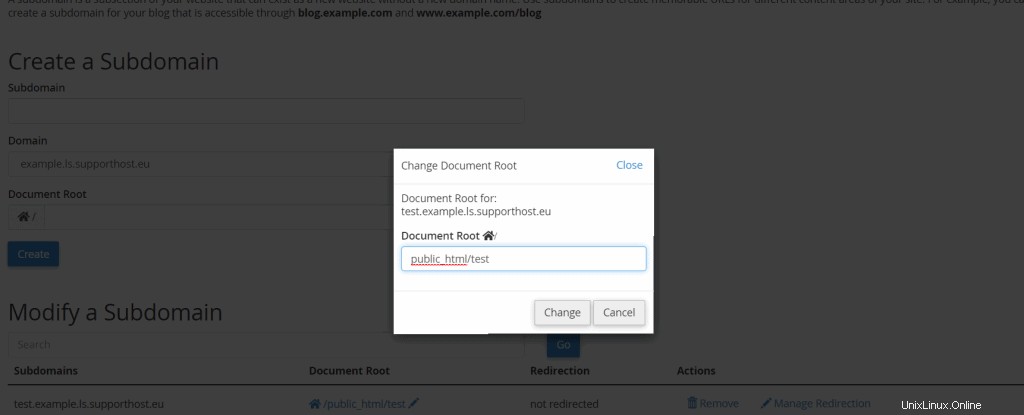
Come impostare un reindirizzamento
Nella sezione di modifica dei sottodomini, puoi anche impostare un reindirizzamento . Basta fare clic su Gestisci reindirizzamento come vedi in questa schermata:

Nella nuova finestra, dovrai inserire l'indirizzo di destinazione del reindirizzamento. In questo modo, chiunque visiti il sottodominio verrà reindirizzato al nuovo collegamento che hai impostato qui. Ecco un esempio in questo screenshot:
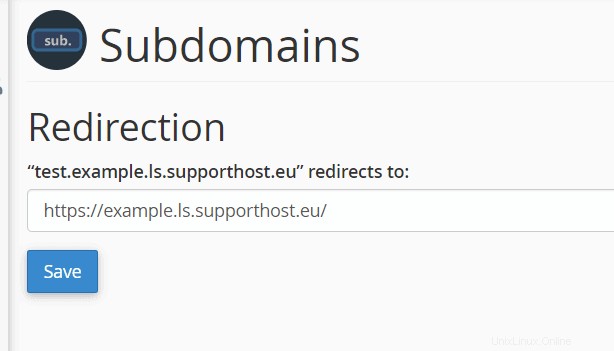
Se desideri eliminare un reindirizzamento che hai impostato, dovrai fare nuovamente clic su Gestisci reindirizzamento e quindi sul pulsante Disattiva reindirizzamento.
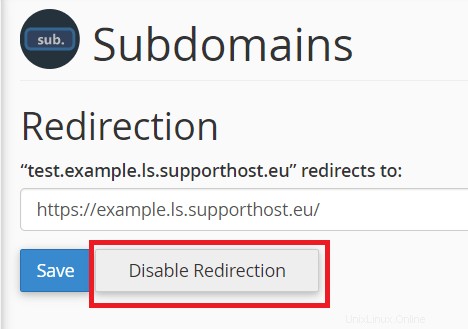
Come eliminare un sottodominio
Dalla sezione Modifica un sottodominio puoi anche eliminare un sottodominio che hai creato. Basta fare clic sul pulsante Rimuovi accanto al sottodominio che desideri eliminare.

Si aprirà una nuova finestra di richiesta di conferma. Dovrai fare clic su Elimina sottodominio per continuare.
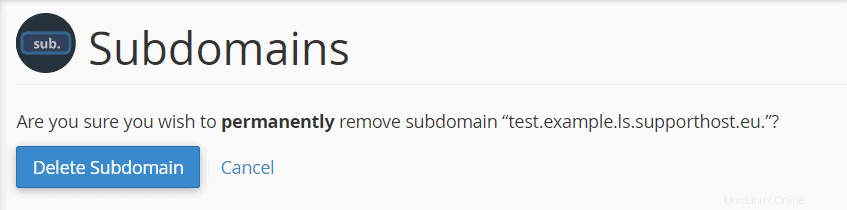
Ricorda che questa eliminazione è definitiva .
Come creare un carattere jolly di sottodomini
La creazione di un sottodominio con caratteri jolly consente di reindirizzare i visitatori a un'unica destinazione. In questo modo, qualsiasi sottodominio che stanno tentando di visitare verrà reindirizzato a un unico indirizzo.
Un sottodominio con caratteri jolly permette inoltre di puntare tutti i sottodomini in un'unica cartella e mostrare contenuti diversi per ogni sottodominio, tutti gestiti da un unico CMS, questo è il caso del multisito wordpress.
In questo modo non devi creare tutti i sottodomini uno per uno.
Per creare un jolly di sottodominio, fai clic su Sottodomini dalla sezione Domini del cPanel e quindi crea un nuovo sottodominio. Questa volta, dovrai inserire un asterisco (*) nel campo Sottodominio invece di un nome, come segue:
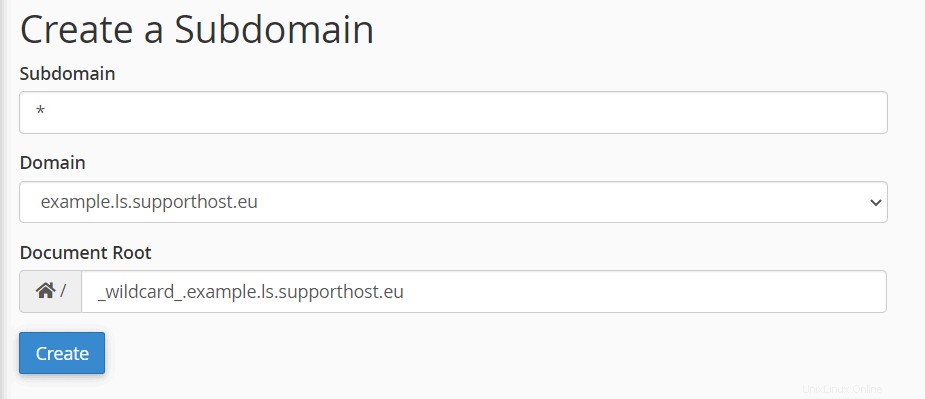
Nel campo Document Root, dovrai inserire la cartella di destinazione.